Eventos
31 de mar., 23 - 2 de abr., 23
O maior evento de aprendizado de Fabric, Power BI e SQL. 31 de março a 2 de abril. Use o código FABINSIDER para economizar $ 400.
Registre-se hoje mesmoNão há mais suporte para esse navegador.
Atualize o Microsoft Edge para aproveitar os recursos, o suporte técnico e as atualizações de segurança mais recentes.
O Armazenamento do Microsoft Azure sempre armazena várias cópias dos seus dados para protegê-los diante de eventos planejados e não planejados. Esses eventos incluem falhas de hardware transitórias, falhas de rede ou energia e grandes desastres naturais. A redundância de dados garante que sua conta de armazenamento atenda ao SLA (Contrato de Nível de Serviço) do Armazenamento do Microsoft Azure mesmo diante de falhas.
Este artigo descreve o processo de alteração das configurações de replicação de uma conta de armazenamento existente.
Ao decidir qual configuração de redundância é melhor para seu cenário, considere as compensações entre custos mais baixos e maior disponibilidade. Os fatores que ajudam a determinar qual configuração de redundância você deve escolher incluem:
Para obter uma visão geral detalhada de todas as opções de redundância, confira Redundância do Armazenamento do Microsoft Azure.
Você pode alterar as configurações de redundância da conta de armazenamento conforme necessário, embora algumas configurações estejam sujeitas a limitações e requisitos de tempo de inatividade. Examinar essas limitações e requisitos antes de fazer alterações em seu ambiente ajuda a evitar conflitos com seus próprios requisitos de tempo e tempo de atividade.
Há três maneiras de alterar as configurações de replicação:
A redundância geográfica e o acesso de leitura podem ser alterados ao mesmo tempo. No entanto, qualquer alteração que também envolva a redundância de zona requer uma conversão e deve ser executada separadamente usando um processo de duas etapas. Essas duas etapas podem ser executadas em qualquer ordem.
A tabela a seguir fornece uma visão geral de como alternar entre os tipos de replicação.
Observação
A migração manual é uma opção para qualquer cenário no qual você deseja alterar a configuração de replicação dentro das limitações para alteração dos tipos de replicação. A opção de migração manual é excluída da tabela a seguir para simplificação.
| Alternando | ... para LRS | … para GRS/RA-GRS 6 | ... para ZRS | …para GZRS/RA-GZRS 2,6 |
|---|---|---|---|---|
| ... de LRS | N/A | Use Portal do Azure, PowerShell ou CLI1,2 | Faça uma conversão2,3,4,5 | Primeiro, use o Portal, PowerShell ou CLI para alternar para GRS/RA-GRS 1e, em seguida, executar uma conversão para GZRS/RA-GZRS 3,4,5 |
| ... de GRS/RA-GRS | Usar portal do Azure, PowerShell ou CLI | N/A | Primeiro, use o Portal, PowerShell ou CLI para alternar para LRS e, em seguida, executar uma conversão para o ZRS 3,5 | Faça uma conversão3,5 |
| ... de ZRS | Faça uma conversão3 | Primeiro, use o Portal, PowerShell ou CLI para alternar para GRS/RA-GRS e, em seguida, executar uma conversão para GZRS/RA-GZRS 3 | N/A | Use Azure portal, PowerShell ou CLI1 |
| ...para GZRS/RA-GZRS | Primeiro, use o Portal, PowerShell ou CLI para alternar para ZRS e, em seguida, executar uma conversão para o LRS 3 | Faça uma conversão3 | Usar portal do Azure, PowerShell ou CLI | N/A |
1A adição de redundância geográfica incorre em uma taxa única de saída.
2 Se a sua conta de armazenamento contiver blobs na camada de arquivos, revise as limitações da camada de acesso antes de alterar o tipo de redundância para com redundância geográfica ou de zona.
3 O tipo de conversão com suporte depende do tipo de conta de armazenamento. Para obter mais informações, consulte a tabela da conta de armazenamento.
4 Não há suporte para a conversão em ZRS ou GZRS para uma conta LRS resultante de um failover. Para obter mais informações, confira Failover e failback.
5Não há suporte para a conversão de LRS para ZRS se o suporte ao protocolo NFSv3 estiver habilitado para o Armazenamento de Blobs do Azure ou se a conta de armazenamento contiver compartilhamentos NFSv4.1 dos Arquivos do Azure com pontos de extremidade públicos configurados.
6 Embora a habilitação da redundância geográfica pareça ocorrer instantaneamente, o failover para a região secundária não pode ser iniciado até que a sincronização de dados entre as duas regiões seja concluída.
Dependendo do cenário da seção alteração da configuração de redundância, use um dos métodos a seguir para alterar as configurações de replicação.
Na maioria dos casos, você pode usar o portal do Azure, o PowerShell ou a CLI do Azure para alterar a configuração de replicação RA (acesso de leitura) ou com redundância geográfica para uma conta de armazenamento.
A alteração do modo de replicação da sua conta de armazenamento no portal do Azure não resulta em tempo de inatividade para seus aplicativos, incluindo alterações que exigem uma conversão.
Para alterar a opção de redundância para sua conta de armazenamento no portal do Azure, siga estas etapas:
Uma "conversão" de redundância é o processo de alteração do aspecto de redundância de zona de uma conta de armazenamento.
Durante uma conversão, não há perda de dados ou tempo de inatividade do aplicativo.
Há duas maneiras de iniciar uma conversão:
Importante
Não há nenhum SLA para a conclusão de uma conversão. Se você precisar de mais controle sobre quando uma conversão é iniciada e concluída, pense em fazer uma Migração manual. Os tempos de conversão podem variar dependendo do tamanho de sua conta, das demandas atuais de recursos em uma região e de outros fatores.
Dica
A Microsoft recomenda usar uma conversão iniciada pelo cliente em vez de uma conversão iniciada pelo suporte sempre que possível. Você pode iniciar uma conversão e monitorar seu progresso diretamente no portal do Azure ou com a ferramenta cliente, como o PowerShell e a CLI do Azure. Como o cliente inicia a conversão, não é necessário criar e gerenciar uma solicitação de suporte.
Em vez de abrir uma solicitação de suporte, os clientes na maioria das regiões podem iniciar uma conversão e monitorar seu progresso. Essa opção elimina possíveis atrasos relacionados à criação e ao gerenciamento de solicitações de suporte. Para obter ajuda para determinar as regiões nas quais há suporte para a conversão iniciada pelo cliente, veja o artigo Limitações de região.
A conversão iniciada pelo cliente pode ser realizada em regiões com suporte usando o portal do Azure, o PowerShell ou a CLI do Azure. Normalmente, uma conversão começa dentro de 72 horas após o início, mas pode levar mais tempo devido à disponibilidade de recursos, ao volume de dados e a outros fatores.
Importante
Se você precisar de mais controle sobre quando uma conversão é iniciada e concluída, pense em fazer uma Migração manual. Os tempos de conversão podem variar dependendo do tamanho de sua conta, das demandas atuais de recursos em uma região e de outros fatores.
Para obter mais informações sobre o tempo de uma conversão iniciada pelo cliente, consulte Tempo e frequência.
Para adicionar ou modificar a redundância zonal de uma conta de armazenamento no portal do Azure, execute estas etapas:
À medida que a solicitação de conversão é avaliada e processada, o status deve avançar na lista mostrada na tabela abaixo:
| Status | Explicação |
|---|---|
| Enviada para conversão | A solicitação de conversão foi enviada com sucesso para processamento. |
| Em andamento1 | A conversão real está em andamento. |
| Concluído - ou - Falha2 |
A conversão foi concluída com sucesso. - ou - Falha na conversão. |
1 Normalmente, uma conversão começa dentro de 72 horas após o início, mas pode levar mais tempo devido à disponibilidade de recursos, ao volume de dados e a outros fatores. Para obter mais informações sobre o tempo de uma conversão iniciada pelo cliente, consulte Tempo e frequência.
2 Em caso de falha na conversão, envie uma solicitação de suporte à Microsoft para determinar o motivo da falha.
Observação
Embora a Microsoft atue prontamente na sua solicitação de conversão, não há garantia de quando ela será concluída. Se precisar que seus dados sejam convertidos até uma determinada data, a Microsoft recomenda que você execute uma migração manual.
Os tempos de conversão podem variar dependendo do tamanho de sua conta, das demandas atuais de recursos em uma região e de outros fatores.
O status da conversão iniciada pelo cliente é exibido na página Redundância da conta de armazenamento:
Os clientes ainda podem solicitar uma conversão abrindo uma solicitação de suporte com a Microsoft.
Dica
Se você precisar converter mais de uma conta de armazenamento, crie um único tíquete de suporte e especifique os nomes das contas a serem convertidas na guia Detalhes adicionais.
Siga estas etapas para solicitar uma conversão da Microsoft:
No portal do Azure, navegue até uma conta de armazenamento que você quer converter.
Em Suporte + solução de problemas, selecione Nova solicitação de suporte.
Complete a guia Descrição do problema com base nas informações da conta:
Selecione Avançar. A guia Solução recomendada poderá ser exibida brevemente antes de alternar para a página Soluções. Na página Soluções, é possível verificar a qualificação das contas de armazenamento para conversão:
Tome as medidas adequadas se os resultados indicarem que a conta de armazenamento não está qualificada para conversão. Caso contrário, selecione Retornar para a solicitação de suporte.
Selecione Avançar. Caso você tenha mais de uma conta de armazenamento para migrar, na guia Detalhes, especifique o nome de cada conta, separado por um ponto e vírgula.
Forneça as informações necessárias na guia Detalhes adicionais e selecione Examinar + criar para examinar e enviar seu tíquete de suporte. Um agente de suporte do Azure examina seu caso e entra em contato com você para fornecer assistência.
Uma migração manual fornece mais flexibilidade e controle do que uma conversão. Você poderá usar essa opção se precisar migrar seus dados até determinada data ou se não houver suporte para a conversão no seu cenário. A migração manual também será útil ao mover uma conta de armazenamento para outra região. Confira Mover uma conta de Armazenamento do Microsoft Azure para outra região para obter mais detalhes.
Você deve executar uma migração manual se:
Importante
Uma migração manual pode resultar em tempo de inatividade do aplicativo. Se o seu aplicativo exige alta disponibilidade, a Microsoft também oferece uma opção de conversão. Uma conversão é uma migração no local sem tempo de inatividade.
Com uma migração manual, você copia os dados de sua conta de armazenamento existente para uma nova conta de armazenamento. Para executar uma migração manual, você pode usar uma das seguintes opções:
Para obter diretrizes mais detalhadas sobre como executar uma migração manual, confira Mover uma conta de Armazenamento do Microsoft Azure para outra região.
As limitações se aplicam a alguns cenários de alteração de replicação, dependendo de:
Verifique se a região onde sua conta de armazenamento está localizada dá suporte a todas as configurações de replicação desejadas. Por exemplo, se você estiver convertendo sua conta em redundância de zona (ZRS, GZRS ou RA-GZRS), verifique se sua conta de armazenamento está em uma região compatível com ela. Consulte as listas de regiões com suporte para Armazenamento com redundância de zona e Armazenamento com redundância de zona geográfica.
Importante
A conversão iniciada pelo cliente está disponível em todas as regiões públicas que dão suporte ao ZRS, com as seguintes exceções:
A conversão iniciada pelo cliente de contas ZRS existentes para o LRS está disponível em todas as regiões públicas.
Alguns recursos da conta de armazenamento não são compatíveis com outros recursos ou operações. Por exemplo, a capacidade de fazer failover para a região secundária é o principal recurso da redundância geográfica, mas outros recursos não são compatíveis com o failover. Para mais informações sobre recursos e serviços sem suporte com failover, confira Recursos e serviços sem suporte. A conversão de uma conta em GRS, GZRS ou RA-GZRS poderá ser bloqueada se um recurso conflitante estiver habilitado ou talvez seja necessário desabilitar o recurso mais tarde antes de iniciar um failover.
O diagnóstico de inicialização não dá suporte a contas de armazenamento premium ou contas de armazenamento com redundância de zona. Quando contas de armazenamento premium ou com redundância de zona são usadas para diagnóstico de inicialização, os usuários recebem um erro StorageAccountTypeNotSupported ao iniciar a VM (máquina virtual).
Todas as tentativas de conversão para adicionar redundância zonal, como LRS para ZRS ou GRS para GZRS, falharão. Para converter sua conta em um SKU com redundância de zona, desabilite o diagnóstico de inicialização em sua conta e reenvie a solicitação. Para saber mais sobre o diagnóstico de inicialização, examine o artigo de diagnóstico de inicialização do Azure.
Ao planejar alterar as configurações de replicação, considere as seguintes limitações relacionadas ao tipo de conta de armazenamento.
Alguns tipos de contas de armazenamento só dão suporte a determinadas configurações de redundância, o que afeta se elas podem ser convertidas ou migradas e, caso afirmativo caso, como isso pode ser feito. Para obter mais informações sobre os tipos de conta de armazenamento do Azure e as opções de redundância com suporte, consulte a visão geral da conta de armazenamento.
A seguinte tabela fornece uma visão geral das opções de redundância disponíveis para tipos de conta de armazenamento e se há suporte para conversão e migração manual:
| Tipo de conta de armazenamento | Dá suporte ao LRS | Dá suporte ao ZRS | Dá suporte à conversão (no portal do Azure) |
Dá suporte à conversão (por solicitação de suporte) |
Dá suporte à migração manual |
|---|---|---|---|---|---|
| Uso geral Standard v2 | ✅ | ✅ | ✅ | ✅ | ✅ |
| Compartilhamentos de arquivos Premium | ✅ | ✅ | ✅ | ✅ 1 | ✅ |
| Blob de blocos Premium | ✅ | ✅ | ✅ | ||
| Blob de páginas Premium | ✅ | ||||
| Discos gerenciados2 | ✅ | ✅ | ✅ | ✅ | |
| Uso geral Standard v1 | ✅ | 3 | ✅ | ||
| ZRS Clássico4 (disponível em contas de uso geral Standard v1) |
✅ |
1 A conversão iniciada pelo cliente para compartilhamentos de arquivo premium pode ser feita por meio do portal do Azure, do PowerShell ou da CLI do Azure. Você também pode abrir uma solicitação de suporte.
2Discos gerenciados estão disponíveis para LRS e ZRS, porém discos ZRS possuem limitações. Se um disco LRS for regional (sem zona especificada), ele poderá ser convertido alterando a SKU. Se um disco LRS for zonal, ele só poderá ser migrado manualmente seguindo o processo em Migrar seus discos gerenciados. É possível armazenar imagens e instantâneos dos discos gerenciados SSD Standard no armazenamento HDD Standard e escolher entre as opções LRS e ZRS. Para saber mais sobre a integração com conjuntos de disponibilidade, consulte Introdução aos disco gerenciado do Azure.
3 Se a conta de armazenamento for v1, você precisará atualizá-la para v2 antes de fazer uma conversão. Para saber como atualizar sua conta v1, consulte Atualizar para uma conta de armazenamento v2 de uso geral.
4 As contas de armazenamento do ZRS Clássico estão preteridas. Para obter informações sobre como converter contas do ZRS Clássico, confira Converter contas do ZRS Clássico.
Importante
As contas do ZRS Clássico foram preteridas em 31 de março de 2021. Os clientes não podem mais criar contas do ZRS Clássico. Se você ainda tiver algumas, atualize-as para contas de uso geral v2.
As contas do ZRS Clássico estão disponíveis somente para blobs de blocos em GPv1 (contas de armazenamento de uso geral V1). Para saber mais sobre as contas de armazenamento, confira Visão geral da conta de armazenamento do Azure.
As contas do ZRS Clássico replicavam os dados de modo assíncrono em datacenters em uma ou duas regiões. Os dados replicados não ficavam disponíveis a menos que a Microsoft iniciasse um failover para o secundário. Uma conta do ZRS Classic não pode ser convertida para ou de LRS, GRS ou RA-GRS. As contas do ZRS Classic também não suportam métricas ou registros.
Para alterar o ZRS Clássico para outro tipo de replicação, use um dos seguintes métodos:
Para atualizar sua conta de armazenamento do ZRS Clássico para o ZRS, use o portal do Azure, o PowerShell ou a CLI do Azure em regiões em que o ZRS está disponível:
Para atualizar para o ZRS no portal do Azure, navegue até a definição deConfiguração da conta e escolha Atualizar:
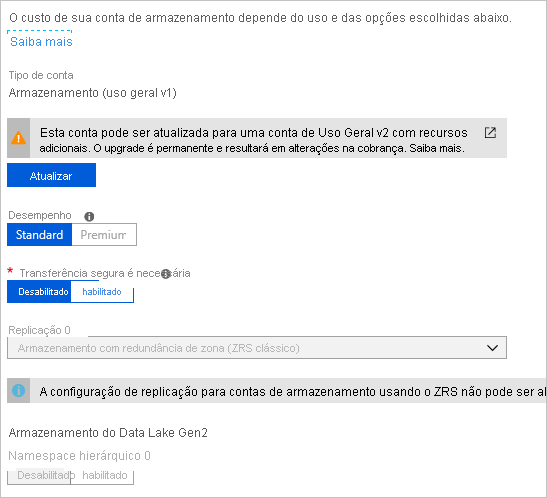
Para migrar manualmente seus dados de conta do ZRS Clássico para outro tipo de replicação, siga as etapas para executar uma migração manual.
Se quiser migrar os dados para uma conta de armazenamento com redundância de zona localizada em uma região diferente da conta de origem, você deverá executar uma migração manual. Para obter mais informações, consulte Mover uma conta de Armazenamento do Azure para outra região.
Verifique se a opção de redundância desejada dá suporte às camadas de acesso atualmente usadas na conta de armazenamento. Por exemplo, as contas de armazenamento ZRS, GZRS e RA-GZRS não dão suporte à camada de arquivos. Para obter mais informações, confira Camadas de acesso frequente, esporádico e de arquivos para dados de blob. Para converter uma conta LRS, GRS ou RA-GRS em uma que dê suporte à redundância de zona, primeiro, mova os blobs arquivados para uma conta de armazenamento que dê suporte a blobs na camada de arquivos. Em seguida, converta a conta de origem em ZRS, GZRS e RA-GZRS.
Uma conta de armazenamento LRS que contém blobs na camada de arquivos pode ser alternada para GRS ou RA-GRS depois de reidratar todos os blobs arquivados para a camada de Acesso Frequente ou Acesso Esporádico. Você também pode executar uma migração manual.
Dica
A reidratação de blobs arquivados pode ser cara e demorada. A Microsoft recomenda que você evite alterar a configuração de redundância de uma conta de armazenamento que contenha blobs arquivados. Se essa configuração de redundância for necessária, você deverá usar uma migração manual para reidratar seletivamente apenas os dados que deseja migrar.
Não será possível converter contas de armazenamento para redundância de zona (ZRS, GZRS ou RA-GZRS) se um dos seguintes casos for verdadeiro:
Não há suporte para a conversão de compartilhamentos NFSv4.1 com pontos de extremidade públicos habilitados. Para alterar a redundância de compartilhamentos NFS com pontos de extremidade públicos, siga estas etapas na ordem:
Após um failover de conta para a região secundária, é possível iniciar um failback do novo primário de volta para o novo secundário com o PowerShell ou a CLI do Azure (versão 2.30.0 ou posterior). Inicie o failover.
Se você executou um failover de conta gerenciada pelo cliente para se recuperar de uma interrupção da sua conta GRS ou RA-GRS, a conta se torna LRS (com redundância local) na nova região primária após o failover. Não há suporte para a conversão em ZRS ou GZRS para uma conta LRS resultante de um failover. Em vez disso, execute uma migração manual para adicionar a redundância de zona.
Durante uma conversão, você pode acessar os dados da conta de armazenamento sem perda de durabilidade ou de disponibilidade. O SLA de Armazenamento do Microsoft Azure é mantido durante o processo de migração e não há perda de dados durante uma conversão. Pontos de extremidade de serviço, chaves de acesso, assinaturas de acesso compartilhado e outras opções de conta permanecem inalterados após a migração.
Se você optar por executar uma migração manual, o tempo de inatividade será necessário, mas você terá mais controle sobre o tempo do processo de migração.
Quando você inicia uma conversão de redundância de zona a partir do portal do Azure, o processo de conversão normalmente começa dentro de 72 horas após o início, mas pode levar mais tempo devido à disponibilidade de recursos, ao volume de dados e a outros fatores. Para monitorar o progresso de uma conversão iniciada pelo cliente, confira Monitoramento do progresso da conversão iniciada pelo cliente.
Importante
Não há nenhum SLA para a conclusão de uma conversão. Se você precisar de mais controle sobre quando uma conversão é iniciada e concluída, pense em fazer uma Migração manual. Os tempos de conversão podem variar dependendo do tamanho de sua conta, das demandas atuais de recursos em uma região e de outros fatores.
Após uma conversão com redundância de zona, você precisará aguardar pelo menos 72 horas antes de alterar novamente a configuração de redundância da conta de armazenamento. A retenção temporária permite que os processos em segundo plano sejam concluídos antes de outra alteração ser feita, garantindo a consistência e a integridade da conta. Por exemplo, ir de LRS para GZRS é um processo em duas etapas. Você precisa adicionar a redundância de zona em uma operação e, em seguida, adicionar a redundância geográfica em um segundo. Após ir de LRS para ZRS, você deve aguardar pelo menos 72 horas antes de ir de ZRS para GZRS.
O Armazenamento do Microsoft Azure oferece várias opções para configurar a replicação. Essas opções, ordenadas pelo menos para o mais caro, incluem:
Os custos associados à alteração de como os dados são replicados na sua conta de armazenamento dependem de quais aspectos da configuração de redundância você altera. Uma combinação de armazenamento de dados e preços de largura de banda de saída determina o custo de uma alteração. Para obter detalhes sobre os preços, confira a página Preços do Armazenamento do Azure.
Se você adicionar a redundância de zona à região primária, não haverá nenhum custo inicial associado à conversão, mas o custo contínuo do armazenamento de dados será maior devido ao aumento da replicação adicional e ao espaço de armazenamento necessário.
A redundância geográfica incorre em um preço de largura de banda de saída no momento da alteração, porque toda a sua conta de armazenamento está sendo replicada para a região secundária. Todas as gravações subsequentes na região primária também incorrem em encargos de largura de banda de saída para replicar a gravação na região secundária.
Se você remover a redundância geográfica (alterar de GRS para LRS), não haverá custo para fazer a alteração, mas os dados replicados serão excluídos da localização secundária.
Importante
Se você remover o acesos de leitura da região secundária (RA) (alterar de RA-GRS para GRS ou LRS), essa conta será cobrada como RA-GRS por um mais 30 dias além da data em que foi convertida.
Eventos
31 de mar., 23 - 2 de abr., 23
O maior evento de aprendizado de Fabric, Power BI e SQL. 31 de março a 2 de abril. Use o código FABINSIDER para economizar $ 400.
Registre-se hoje mesmoTreinamento
Módulo
Neste módulo, você aprenderá como tornar seu armazenamento de aplicativos altamente disponível verificando se você poderá fazer failover de recursos se houver uma falha na região do Azure.